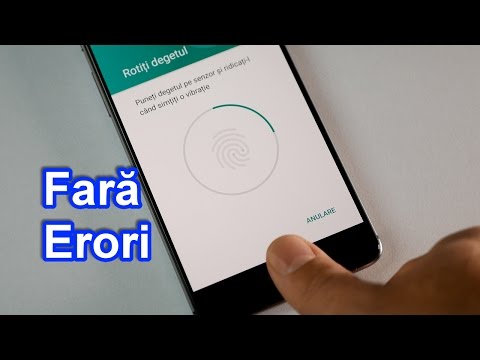
Conţinut
Aveți o problemă cu scanerul de amprentă pe Galaxy S10? Dacă aveți Fingerprint Scanner care nu funcționează pe S10, cel mai probabil motiv pentru aceasta este stratul subțire de plastic pe care Samsung l-a adăugat. Eliminarea acestui lucru poate ajuta la rezolvarea problemei. Dacă nu, aflați ce trebuie să faceți în continuare pentru a rezolva problema de mai jos.
Cum se remediază Galaxy S10 Fingerprint Scanner care nu funcționează | Scanerul de amprentă nu detectează degetul
Una dintre problemele comune pentru Galaxy S10 este că scanerul de amprentă nu funcționează. Dacă credeți că funcția de scanare a amprentelor digitale nu funcționează conform așteptărilor, mai jos sunt pașii de depanare pe care îi puteți face.
Scanerul de amprentă nu funcționează soluția nr. 1: încercați să apăsați puțin mai tare
Deși scanerul de amprente de pe Galaxy S10 este mult mai sensibil decât precedentele de pe dispozitivele Galaxy S mai vechi, este posibil să nu citească contururile din deget 100% din timp. În cazuri rare în care se întâmplă acest lucru, ceea ce puteți face este să apăsați pur și simplu pe ecran un pic mai tare și ar trebui să funcționeze. Găsim acest lucru eficient în propriile noastre Galaxy S10 și S10 Plus, deci ar trebui să funcționeze și în al tău.
În cazul în care problema poate continua chiar și după ce ați apăsat pe ecran un pic mai tare, continuați cu pașii de depanare de mai jos.
Rețineți că, spre deosebire de versiunile anterioare ale scanerelor de amprentă de pe dispozitivele Samsung Galaxy, scanerul de amprentă de pe S10 funcționează prin trimiterea undelor sonore de pe piele. Aceasta înseamnă că senzorul nu are nevoie de o imagine a degetului pentru a funcționa. Acest lucru ar trebui să fie eficient chiar dacă ecranul sau degetul sunt ude.
Scanerul de amprente nu funcționează soluția nr. 2: eliminați ecranul
Sticla Gorilla utilizată de Samsung este o protecție suficientă pentru a menține ecranul bine, dar dacă ați adăugat un protector de ecran terță parte, acesta poate fi motivul pentru care scanerul de amprente funcționează prost. Dacă apăsați puțin mai mult nu va funcționa și utilizați un protector de ecran, următorul lucru bun de făcut este să îl eliminați. Pe cât posibil, doriți să păstrați ecranul curat prin a nu mai adăuga o protecție a ecranului.
Samsung a decis să pună un strat ieftin de plastic pe ecran înainte ca primele serii de S10 să părăsească fabrica. Dacă îndepărtați acest material plastic, sensibilitatea ecranului, precum și sensibilitatea scanerului de amprentă sunt mult îmbunătățite.
Scanerul de amprente digitale nu funcționează corecția nr. 3: Instalați actualizările
Dispozitivele Samsung primesc în mod regulat actualizări pentru a îmbunătăți software-ul și funcționalitățile. Același lucru este valabil și atunci când vine vorba de scanerul de amprente pe S10. Asigurați-vă că instalați actualizări pentru Android pe măsură ce apar. Pentru S10-urile furnizate de operator, ar trebui să existe o notificare automată care să vă informeze dacă există vreo actualizare în așteptare, deci tot ce trebuie să faceți este să continuați și să instalați actualizarea.
Scanerul de amprente digitale nu funcționează soluția nr. 4: eliminați amprenta și adăugați una nouă
Dacă scanerul de amprente nu funcționează încă după actualizare sau după îndepărtarea protecției ecranului, atunci următorul lucru bun de făcut este să ștergeți amprentele digitale și să le adăugați din nou. Asigurați-vă că mișcați degetul în direcții diferite în timpul înregistrării pentru a vă asigura că scanerul surprinde încă câteva unghiuri ale contururilor pielii. Când adăugați o amprentă digitală, încercați să țineți telefonul într-un mod pe care îl utilizați de obicei atunci când deblocați ecranul. Dacă aveți tendința de a folosi o mână în timp ce deblocați telefonul, asigurați-vă că imitați acțiunea în timpul înregistrării. Nu țineți telefonul într-o mână și nu utilizați alta, ci faceți-o într-un mod pe care l-ați face în mod obișnuit în operațiunea de zi cu zi.
Scanerul de amprentă nu funcționează soluția nr. 5: activați sensibilitatea ecranului
Dacă credeți că scanerul de amprente nu reușește să vă citească degetul sau dacă ecranul nu este la fel de receptiv pe cât vă așteptați, probabil din cauza unui protector de ecran. Dacă nu, atunci nu este nevoie să vă faceți griji, deoarece puteți îmbunătăți cu ușurință sensibilitatea ecranului urmând acești pași:
- Accesați Setări din tava aplicației sau atingeți butonul de setări în formă de roată din bara derulantă
- Selectați Afișare din lista de opțiuni
- Derulați în jos până găsiți sensibilitatea la atingere
- Comutați comutatorul pe ON pentru a crește sensibilitatea la atingere pentru utilizarea cu protecții de ecran.
Scanerul de amprentă nu funcționează soluția nr. 6: resetare din fabrică
Dacă scanerul de amprentă nu funcționează încă în acest moment, ar trebui să luați în considerare ștergerea dispozitivului cu resetarea din fabrică pentru a afla dacă este sau nu o problemă de software. Resetarea din fabrică va șterge toate datele personale, deci asigurați-vă că faceți o copie de siguranță a fișierelor înainte de a o face. Iată cum puteți reseta din fabrică Galaxy S10:
Metoda 1: Cum se resetează hard pe Samsung Galaxy S10 prin meniul Setări
- Creați o copie de rezervă a datelor dvs. personale și eliminați contul Google.
- Deschideți aplicația Setări.
- Derulați și atingeți Gestionare generală.
- Atinge Resetează.
- Selectați Resetare date din fabrică din opțiunile date.
- Citiți informațiile, apoi atingeți Resetare pentru a continua.
- Atinge Șterge totul pentru a confirma acțiunea.
Metoda 2: Cum se resetează hard pe Samsung Galaxy S10 folosind butoane hardware
- Dacă este posibil, creați din timp o copie de siguranță a datelor dvs. personale. Dacă problema dvs. vă împiedică să faceți acest lucru, atunci pur și simplu săriți peste acest pas.
- De asemenea, doriți să vă asigurați că vă eliminați contul Google. Dacă problema dvs. vă împiedică să faceți acest lucru, atunci pur și simplu săriți peste acest pas.
- Opriți dispozitivul. Asta e important. Dacă nu îl puteți dezactiva, nu veți putea niciodată să porniți în modul de recuperare. Dacă nu puteți opri dispozitivul în mod regulat prin intermediul butonului de pornire, așteptați până când bateria telefonului este descărcată. Apoi, încărcați telefonul timp de 30 de minute înainte de a porni în modul de recuperare.
- Apăsați și țineți apăsat butonul de creștere a volumului și butonul Bixby în același timp.
- Ținând în continuare apăsate tastele de creștere a volumului și tastele Bixby, țineți apăsat butonul de pornire.
- Meniul ecranului de recuperare va apărea acum. Când vedeți acest lucru, eliberați butoanele.
- Utilizați butonul de reducere a volumului până când evidențiați „Ștergeți datele / resetarea din fabrică”.
- Apăsați butonul de pornire pentru a selecta „Ștergeți datele / resetarea din fabrică”.
- Folosiți Volume Down pentru a evidenția Da.
- Apăsați butonul de alimentare pentru a confirma resetarea din fabrică.
Fingerprint Scanner nu funcționează soluția nr. 7: obțineți ajutorul Samsung
Există foarte puține sau deloc dovezi ale problemei scanerului de amprente (hardware) în noul Galaxy S10 în acest moment, dar dacă al tău nu va dispărea după ce ai făcut toate sugestiile de mai sus, poți presupune că cauza poate depăși capacitatea ta de a remedia. Asigurați-vă că implicați Samsung configurând imediat o întâlnire de reparații. Niciun telefon nu este 100% funcțional, deci carcasa dvs. poate fi una dintre situațiile rare în care ecranul ar fi putut întâmpina o problemă după ieșirea din fabrică. Anunțați Samsung despre pașii de depanare pe care i-ați încercat până acum.

